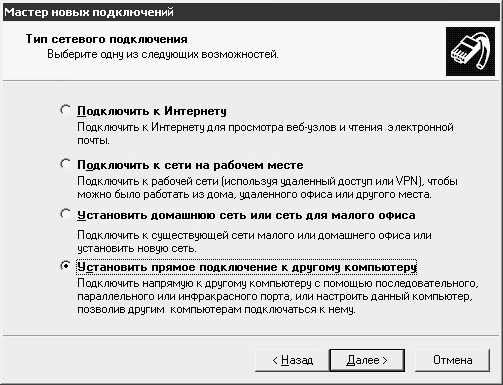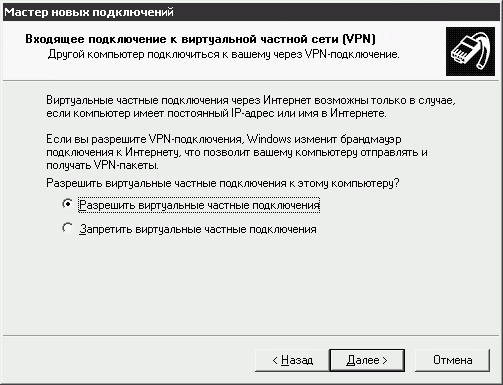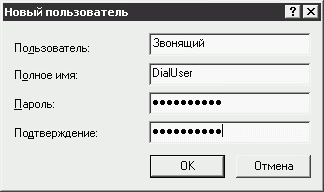Bluetooth, альтернативные сетевые технологии
6.7. Зачем нужны альтернативные сетевые технологии
Иногда бывает так, что нужно связать пару (обычно – именно пару, иногда – больше) компьютеров, но при этом под рукой нет никаких средств, служащих для создания обычных – проводных и беспроводных – локальных сетей. Компьютеры могут быть разделены территориально, а могут стоять в одной комнате, это могут быть старые и новые машины, оснащенные различными интерфейсами для подключения периферийных устройств и, например, модемами.
Помимо традиционных способов построения локальных сетей существует немало способов связи, использующих те возможности компьютеров, которые есть у них изначально. Некоторые из этих способов соперничают по удобству и скорости с обычными технологиями локальных сетей (связь по Fire-Wire, например), некоторые интересны лишь в определенных условиях, но способны выручить в критической ситуации (такие, как технологии связи модемов для передачи данных), некоторые могут помочь во взаимодействии с мобильными устройствами ( IrDa, например). Помимо упомянутых технологий существуют способы создания сетей, используя телефонную проводку (это HomePNA -сети) и электропроводку ( Home PLC ).
6.8. Fire-Wire-соединения
Название технологии FireWire, описываемой стандартом IEEE 1394, в переводе означает "огненный провод". Стандарт IEEE 1394 разрабатывался для высокоскоростного подключения периферийных устройств к компьютеру. Для этого FireWire и используется. Но особенности ее архитектуры позволяют создавать FireWire-сети: ведь шина может работать в режиме "точка-точка". А от этой возможности до локальной сети всего один шаг. Так, если соединить подходящим FireWire кабелем пару компьютеров, то получится та самая "точка-точка", а если разыскать FireWire-хаб, то появляется возможность создания сети звездообразной топологии.
При этом в такую сеть естественным и сравнительно недорогим образом интегрируются самые разные устройства, поддерживающие IEEE 1394. Например, к хабу можно подключить компьютеры, какой-нибудь FireWire-дисковод и другие устройства. Это решение особенно интересно для домашней сети: ведь DVD-дисководы и жесткие диски с поддержкой FireWire можно найти едва ли не в каждом уважающем себя компьютерном магазине, торгующем "домашней" техникой.
Однако не стоит думать, что шина FireWire в существующем варианте способна послужить полноценной заменой тому же Ethernet 100BaseTX. В соответствии со спецификациями длина кабеля FireWire ограничена 4,5 метрами. Существуют и более длинные кабели, не соответствующие стандарту. С их использованием возможны проблемы. Хотя не исключено, что именно в вашем случае все будет нормально.
Так как сети FireWire пригодны для соединения компьютеров и другой подходящей техники кабельными отрезками длиной до 10 метров, а лучше – до 4,5 метров, то такое решение подходит лишь для объединения устройств в пределах комнаты средних размеров. Но если "концентрация" компьютеров и других устройств в вашей квартире достаточно высока и некоторые из них (преимущественно речь идет о компьютерах) имеют FireWire-адаптеры, у вас появляется достаточно простая возможность объединить их в сеть. При этом скорость передачи данных по такой сети будет значительно выше скорости, на которую способен 100-мегабитный Ethernet.
Цены Ethernet-адаптера и IEEE 1394-адаптера различаются весьма незначительно, поэтому выбор той или иной технологии зависит только от вашего желания и расположения компьютеров в вашей квартире. Однако, Ethernet-сети - это фактический стандарт, которым пользуются буквально все, а сеть на FireWire придется хорошенько поискать. Ограниченность стандарта не позволяет использовать его для создания полноценных (хотя бы по параметру дальности связи) локальных сетей.
Существуют две модификации IEEE 1394-разъемов. Одна из них – четырехконтактный разъем. Розетки, к которым он подходит, обычно устанавливаются в различных мобильных устройствах: в ноутбуках, принтерах, цифровых камерах.
Вторая модификация – шестиконтактный разъем. Такой разъем подходит для розеток, которыми оснащаются стационарные FireWire-адаптеры.
Существует несколько типов кабелей FireWire ( рис. 6.26). Есть кабели с 6-контактным разъемом на одном конце и 4-контактным на другом. Такие кабели предназначены для связи между компьютерами и различными устройствами, оснащенными 4-контактным разъемом. Есть кабели, которые имеют два 4-контактных разъема – они нужны, например, для связи между парой цифровых видеокамер. Кабели, оснащенные двумя 6-контактными разъемами, подходят для организации IEEE 1394-сети.
Не следует стремиться строить именно Fire-Wire сеть – лучше воспользоваться более традиционными технологиями. Однако, если возникнет ситуация, когда такая сеть сама "просится" быть построенной – ее вполне можно создать.
Установка Fire-Wire -сети предельно проста. Windows изначально считает Fire-Wire -адаптер сетевым устройством. Поэтому все, что вам нужно – это настроить локальную сеть в Windows, а этим мы уже занимались.
Теперь давайте поговорим об инфракрасных соединениях.
6.9. Infrared-соединения
IrDA — Infrared Data Association (Ассоциация инфракрасной передачи данных) — это протокол ближней беспроводной связи. Инфракрасная связь (к примеру, пульты дистанционного управления) существует уже довольно давно.
Особенность стандарта IrDA заключается в том, что для передачи данных используется световое излучение с длиной волны 850 – 900 нм. Скорость передачи данных в этом стандарте изменяется от 9,6 Кб/с до, в новых его реализациях, 16 Мб/с и даже больше.
Носитель информации в IrDA — свет, а это накладывает на его использование определенные ограничения. Плюсы IrDA заключаются в низкой стоимости оснащения сотовых телефонов и другой техники инфракрасным портом и в достаточно высоком уровне защищенности канала связи: ведь свет не проходит сквозь непрозрачные предметы, а учитывая маломощность инфракрасного передатчика, канал передачи данных может быть "взломан" лишь с достаточно близкого расстояния.
Если говорить о дальности инфракрасной связи, то более или менее качественная связь возможна на небольшом расстоянии — от метра и меньше.
Ограниченное расстояние передачи данных – это существенный минус. К тому же связь по IrDA -каналу может быть неустойчивой. Стоит портам устройств немного сместиться, и связь прерывается.
Еще одним недостатком стандарта является то, что по IrDA могут одновременно общаться лишь два устройства.
Обычно инфракрасные порты интегрируют в КПК, ноутбуки, сотовые телефоны. Можно приобрести инфракрасный адаптер примерно за $20 для подключения к ноутбуку или настольному ПК. Главная функция инфракрасной связи – взаимодействие между настольными и мобильными устройствами, либо – мобильных с мобильными. Редко встречается использование инфракрасных портов для связи ноутбука с ноутбуком или настольного ПК с настольным, но это возможно и в случае острой необходимости вы сможете связать устройства по инфракрасному каналу.
6.10. Сеть на основе модемов
Модемное соединение, которым мы пользуемся для организации dialup-доступа в Интернет, подходит для создания полноценной локальной сети. Правда, скорость связи в такой сети будет низкой, но этот недостаток компенсируется дешевизной установки и отсутствием необходимости дополнительного программного и аппаратного обеспечения. Все, что необходимо для такой сети – это пара модемов и телефонные линии.
При помощи модемов можно соединить лишь два компьютера. При этом один из них будет сервером, а второй - клиентом. (Если у вас есть огромное желание, два модема и две телефонные линии, можно попытаться создать двухмодемный сервер и подключить к нему пару компьютеров, но это уже чистая экзотика.)
Итак, один из компьютеров становится сервером, его модем ждет звонков. Второй компьютер – клиент – готов к дозвону на сервер. После того, как происходит дозвон, компьютеры оказываются объединенными сетью. При этом трудно классифицировать такую сеть как локальную, особенно если компьютеры разделены десятком-другим километров.
Скорость связи по такой сети очень сильно зависит от качества телефонных линий. В лучшем случае это будет что-то в районе 45,3 Кбит/с, но практика показывает, что обычно скорость более или менее равна 36,6 Кбит/с. Чтобы поиграть в простые сетевые игры или обменяться небольшими файлами, этого достаточно.
Стоимость сети, учитывая то, что мы предполагаем строить ее на основе уже имеющихся в компьютерах модемов, равна нулю, сеть на основе модемов получается не слишком быстрой, но иногда она может очень помочь в решении повседневных дел.
Настройка сети
Для начала настроим сервер. Переходим в окно Панели управления, содержащее информацию о сетевых подключениях (Пуск  Панель управления
Панель управления  Сетевые подключения). В этом окне выполняем команду меню Файл
Сетевые подключения). В этом окне выполняем команду меню Файл  Новое подключение. В ответ на эту команду появляется окно мастера новых подключений (
рис. 6.27).
Новое подключение. В ответ на эту команду появляется окно мастера новых подключений (
рис. 6.27).
Здесь нужно выбрать опцию Установить прямое подключение к другому компьютеру.
Нажав кнопку Далее, переходим к следующему окну Мастера настройки новых подключений и выбираем опцию Принимать входящие подключения.
Следующее окно отвечает за устройства, с помощью которых осуществляется прием входящих подключений: вам нужно будет установить галочку напротив наименования вашего модема.
В следующем окне вам будет задан вопрос, разрешить или нет VPN-подключения. Установите переключатель в позицию Разрешить виртуальные частные подключения ( рис. 6.28).
Дальнейший этап настройки касается настроек разрешений для пользователей.
В окне установки разрешений нажмите на кнопку ( рис. 6.29) Добавить.
В появившемся после этого окне ( рис. 6.30 ) введите учетные данные, которые будет использовать звонящий пользователь для доступа к вашему компьютеру.
Запишите или запомните введенные вами данные, то есть содержимое полей Пользователь и Пароль. Они понадобятся вам (или вашему другу) для настройки параметров второго компьютера нашей телефонной сети.
После добавления нового пользователя и назначения ему разрешения в окне управления пользователями появится новый пользователь
Следующее окно Мастера нужно для настройки сетевых протоколов. Проконтролируйте наличие TCP/IP, IPX/SPX, NetBios, Службы доступа к файлам и принтерам сетей Microsoft, клиента для сетей Microsoft.
Вот и все. Теперь ваш компьютер настроен как сервер. Пришло время настраивать второй компьютер.
Для настройки компьютера друга понадобится создать на нем новое подключение к Интернету, но в качестве номера провайдера нужно будет ввести ваш номер, в качестве имени пользователя и пароля – те, которые вы задали при настройке сервера. Когда и эта часть работы будет сделана, ваш друг сможет позвонить вам, через несколько секунд произойдет соединение и вы сможете пользоваться возможностями сети.
Обратите внимание на одно следствие настройки компьютера в качестве DialUp-сервера. Очень часто там, где в Интернет выходят через модемное подключение, на телефонной линии находятся обычный телефон и модем. Настроив компьютер в качестве сервера, вы заставите его отвечать на все входящие звонки. То есть, если вам позвонят, ваш модем "снимет трубку" и начнет "разговаривать" со звонящим. Будьте готовы к этому и, настраивая подобное соединение, выключайте его на то время, когда оно не используется. В противном случае никто не сможет к вам дозвониться.
Теперь рассмотрим еще один способ связи компьютеров с помощью модемов. А именно, для связи компьютеров по телефонной линии можно использовать программу Telnet, которая входит в стандартную поставку Windows.